วิธีลบไซต์ WordPress
เผยแพร่แล้ว: 2020-07-12การลบการติดตั้ง WordPress ไม่เพียงพอที่จะลบไซต์ของคุณออกทั้งหมด ในบทความนี้ คุณจะทราบวิธีการลบไซต์ WordPress อย่างถูกต้อง
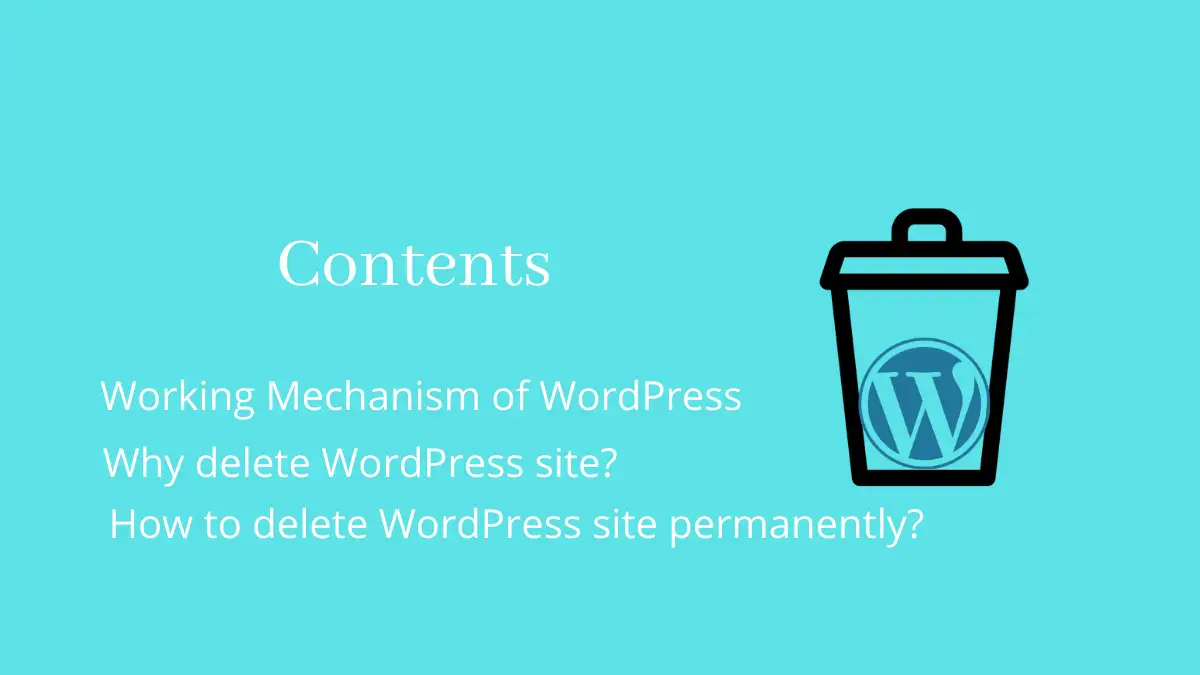
กลไกการทำงานของ WordPress
ขั้นแรกคุณต้องมีแนวคิดเกี่ยวกับกลไกการทำงานของ WordPress คุณสามารถเลือกข้ามส่วนนี้และอ่านหัวข้อย่อยถัดไปหรืออ่านต่อได้
WordPress มีกลุ่มของไฟล์บนเซิร์ฟเวอร์ของคุณที่เกี่ยวข้องกับฐานข้อมูล ฐานข้อมูลมีหน้าที่จัดเก็บและดึงข้อมูลทั้งหมดบนไซต์ของคุณ WordPress เก็บข้อมูลทั้งหมด เช่น โพสต์ หน้า การตั้งค่า ความคิดเห็น ฯลฯ พวกเขายังเก็บข้อมูลที่สำคัญเช่นชื่อผู้ใช้และรหัสผ่าน ดังนั้นมันจึงเป็นเรื่องง่ายสำหรับคุณในภายหลังในกรณีที่คุณไม่สามารถเข้าถึงแดชบอร์ดได้
ข้อมูลนี้ถูกจัดเก็บเป็นค่าในตารางต่างๆ ในฐานข้อมูล ลองนึกภาพฐานข้อมูลเป็นกระเป๋าใบใหญ่ที่บรรจุสิ่งของต่างๆ ที่จำเป็นในชีวิตประจำวันของคุณ ฐานข้อมูลประกอบด้วยตารางที่จำเป็นสำหรับไซต์
ทำไมต้องลบไซต์ WordPress?
หากคุณสร้างเว็บไซต์เพื่อวัตถุประสงค์ชั่วคราว นี่อาจเป็นการตลาดของผลิตภัณฑ์หรือบริการเฉพาะ เมื่อผลิตภัณฑ์หรือบริการไม่พร้อมใช้งานอีกต่อไป และหากคุณทราบวิธีลบไซต์ WordPress คุณอาจต้องการลบไซต์เมื่อไม่มีจุดประสงค์ในการเรียกใช้ไซต์
อาจมีเหตุผลอื่นในการปิดเว็บไซต์ เช่น การปิดกิจการหรือการควบรวมกิจการกับบริษัทอื่น
หากคุณลบไซต์ออกจากเซิร์ฟเวอร์ ไซต์นั้นจะไม่สามารถใช้งานได้ อย่างไรก็ตาม สำเนาแคชของไซต์และผลลัพธ์ในหน้าค้นหายังคงมีอยู่
หากคุณได้ตัดสินใจแล้วว่าคุณไม่จำเป็นต้องมีไซต์อีกต่อไป คุณควรลบร่องรอยของไซต์ออกจากอินเทอร์เน็ตด้วย ในตอนท้ายของบทความนี้ คุณจะได้เรียนรู้การลบไซต์ WordPress อย่างถูกต้องจากอินเทอร์เน็ต
จะลบไซต์ WordPress อย่างถาวรได้อย่างไร?
ในการลบไซต์อย่างถาวร ให้ทำตามขั้นตอนเหล่านี้:
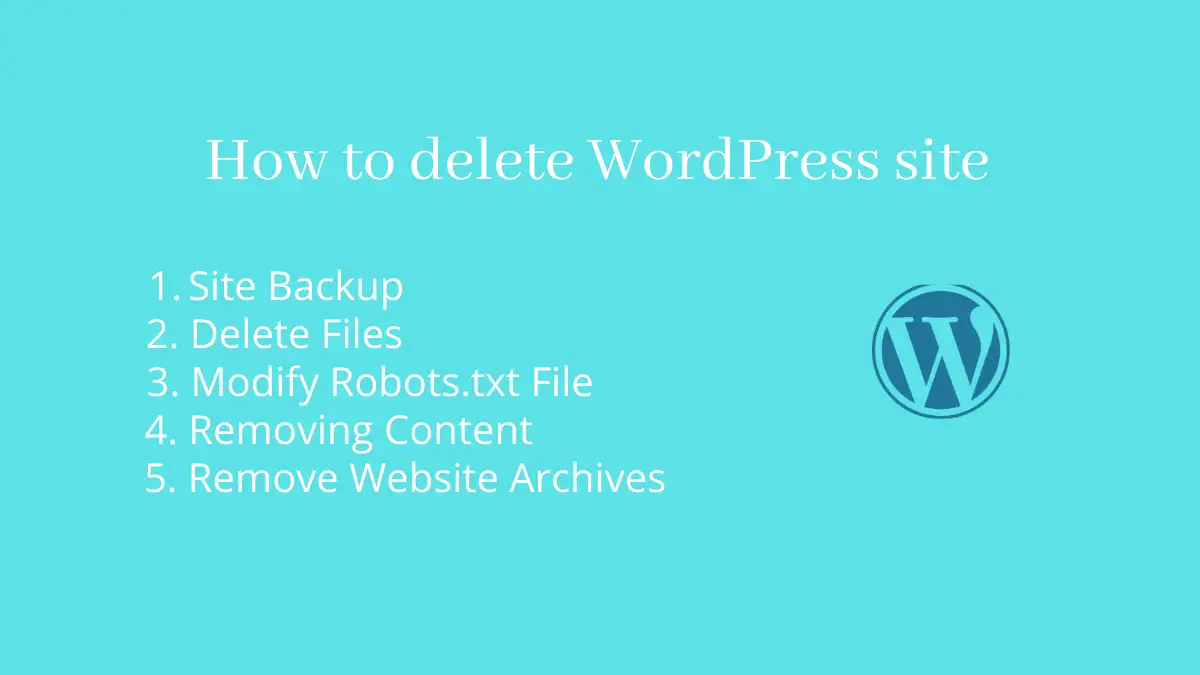
การสำรองข้อมูลไซต์
ขอแนะนำให้สำรองข้อมูลไซต์ก่อนที่คุณจะดำเนินการลบไซต์ที่มีอยู่ของคุณ ซึ่งจะเป็นประโยชน์ในอนาคต ในกรณีที่คุณเปลี่ยนใจหรือหากคุณต้องการเข้าถึงเนื้อหาใดๆ ที่คุณโพสต์ไว้ก่อนหน้านี้
ลบไฟล์
ในขั้นตอนนี้ คุณต้องลบไฟล์ทั้งหมดที่เก็บอยู่บนเซิร์ฟเวอร์ของคุณ มีไฟล์ต่างๆ ที่จัดเก็บไว้ในเซิร์ฟเวอร์ซึ่งมีรูปภาพ ไฟล์มีเดีย ธีม ปลั๊กอิน และไฟล์อื่นๆ
เปิดตัวจัดการไฟล์จากผู้ให้บริการโฮสต์ที่เกี่ยวข้องของคุณ

ไปที่ไดเร็กทอรีรากที่ติดตั้ง WordPress ลบไฟล์ทั้งหมดที่อยู่ในตำแหน่งนั้น
เมื่อคุณลบไฟล์ทั้งหมดแล้ว คุณไม่จำเป็นต้องลบฐานข้อมูลที่เกี่ยวข้องออก เนื่องจากเมื่อไซต์ของคุณไม่ทำงาน จะไม่มีใครเข้าถึงฐานข้อมูลของคุณโดยการเยี่ยมชมไซต์ของคุณ ไม่ว่าในกรณีใด หากคุณต้องการลบฐานข้อมูลด้วย ให้เก็บสำเนาของฐานข้อมูลไว้เป็นข้อมูลสำรองในขั้นตอนก่อนหน้า
แก้ไขไฟล์ Robots.txt
ตรวจสอบให้แน่ใจว่าคุณได้ลบไฟล์ทั้งหมดในขั้นตอนก่อนหน้า ตอนนี้ คุณต้องปิดประตูสำหรับเครื่องมือค้นหาในไซต์ของคุณ
สามารถทำได้โดยการเพิ่มโค้ดสองสามบรรทัดในไฟล์ Robots.txt
ขั้นแรก คุณต้องสร้างไฟล์ใหม่ชื่อ Robots.txt ใน Cpanel หากคุณไม่มีสิทธิ์เข้าถึง Cpanel คุณสามารถใช้ FTP ได้เช่นกัน เพิ่มบรรทัดโค้ดต่อไปนี้ในไฟล์ Robots.txt:
สองบรรทัดนี้ป้องกันไม่ให้โปรแกรมรวบรวมข้อมูลเช่น Googlebot รวบรวมข้อมูลเว็บไซต์ของคุณ
ตัวแทนผู้ใช้: * ไม่อนุญาต: /
การลบเนื้อหา
คุณอาจลบไซต์ไปแล้ว แต่ Google จะแสดงเนื้อหาของคุณต่อไป หากโพสต์หรือเพจของคุณได้รับการจัดอันดับใน Google แล้ว
เสิร์ชเอ็นจิ้นเข้าใจความจริงที่ว่าบางครั้งเว็บไซต์อาจหยุดทำงานเนื่องจากปัญหาทางเทคนิคบางอย่างหรือเกิดจากข้อผิดพลาดของมนุษย์ พวกเขาจะคาดหวังว่าเว็บไซต์ของคุณจะกลับมาออนไลน์ ดังนั้น คุณควรบอกเครื่องมือค้นหาว่าขณะนี้ไซต์ของคุณหยุดทำงานอย่างถาวรและคุณจะไม่กลับมาอีก
ดังที่คุณทราบ .htaccess เป็นหนึ่งในไฟล์ที่ละเอียดอ่อนที่คุณใช้จัดการอย่างระมัดระวังเมื่อคุณใช้งานไซต์ ตอนนี้เราต้องสร้างไฟล์ .htaccess ใหม่อีกครั้ง
คล้ายกับขั้นตอนก่อนหน้า คุณต้องสร้างไฟล์ .htaccess ภายในไดเร็กทอรีราก
เพิ่มบรรทัดของรหัสต่อไปนี้ภายในไฟล์นี้:
RewriteEngine บน
RewriteCond %{REQUEST_URI} !^/robots.txt
RewriteCond %{HTTP_HOST} ^www\.sample\.com$ [NC]
RewriteRule ^(.*)$ - [L,G]แทนที่ sample.com ด้วยชื่อโดเมนของคุณ
เมื่อคุณสร้างและบันทึกไฟล์นี้ ไซต์จะแสดงข้อผิดพลาด 410 แก่ผู้ใช้ทั้งหมดรวมถึงเครื่องมือค้นหา โปรแกรมรวบรวมข้อมูลจะสามารถเข้าถึงไฟล์ Robots.txt ที่รวบรวมข้อมูลได้จากตำแหน่งที่พวกเขาสามารถอ่านโค้ดสองบรรทัดนั้นได้
กระบวนการนี้ใช้เวลาช่วงหนึ่ง หากคุณต้องการเร่งกระบวนการนี้ คุณสามารถไปที่เว็บมาสเตอร์เพื่อขอให้ Google นำ URL เดียวหรือหลาย URL ออกอย่างถาวร
หากคุณไม่ทำตามขั้นตอนนี้ Google จะรวบรวมข้อมูลเว็บไซต์ของคุณต่อไปและจะส่งคืนข้อผิดพลาด 404 อย่างต่อเนื่อง ดังนั้น ในการแก้ไขปัญหานี้อย่างถาวร คุณต้องบอกเครื่องมือค้นหาว่าไซต์นั้นหายไปอย่างถาวร
ลบคลังเก็บเว็บไซต์
เวอร์ชันแคชของไซต์ถูกจัดเก็บเป็นไฟล์เก็บถาวรบนอินเทอร์เน็ต ใครก็ตามที่เชื่อมต่ออินเทอร์เน็ตจะสามารถดูเวอร์ชันแคชของไซต์ของคุณได้ แม้ว่าคุณจะลบไซต์ของคุณไปแล้วก็ตาม
Archieve.org เป็นหนึ่งในไซต์ที่ใหญ่ที่สุดที่จัดเก็บเวอร์ชันแคชของไซต์ของคุณ คุณต้องติดต่อพวกเขาด้วยตนเองโดยใช้อีเมลเพื่อลบสแนปชอตของเนื้อหาของคุณออกจาก Wayback Machine
เมื่อโดเมนของคุณหมดอายุ (ตรวจสอบให้แน่ใจว่าคุณไม่มีการต่ออายุอัตโนมัติ) พวกเขาจะไม่มีวันเปิดใช้งานที่เก็บถาวรสำหรับโดเมนนั้นอีก
วิธีลบไซต์/บล็อก WordPress (เช่น เว็บไซต์ WordPress.com)
ง่ายมาก เพียงไปที่การตั้งค่าและลบไซต์หรือคุณอาจกำหนดให้ไซต์เป็นแบบส่วนตัวเพื่อไม่ให้ใครสามารถดูไซต์ได้ยกเว้นคุณ
บทสรุป
ตอนนี้ คุณอาจได้เรียนรู้วิธีลบไซต์ WordPress แล้ว แม้ว่าคุณจะลบไฟล์รูท เวอร์ชันแคชของไซต์จะถูกจัดเก็บโดย Google ตราบเท่าที่พวกเขาต้องการ
นอกจากนี้เรายังกล่าวถึงว่าบางโครงการยังจัดเก็บไฟล์เก็บถาวรของไซต์ไว้ด้วย ทุกวันนี้คุณยังพบไซต์ว่าง เช่น พวกเขาคัดลอกเนื้อหาทั้งหมดของคุณและเผยแพร่ในไซต์ของพวกเขา การจัดการกับไซต์เหล่านั้นเป็นปัญหาเนื่องจากจะลบเนื้อหาของคุณออกหรือไม่ก็ได้
โพสต์นี้มีประโยชน์สำหรับคุณในการแนะนำการลบไซต์ที่โฮสต์เองใน WordPress.org หรือแม้แต่วิธีลบบล็อก WordPress
การอ่านเพิ่มเติม
